Графические объекты в Google Документах

Вставка изображений
Вставка изображений в Google Документы осуществляется из меню “Вставка” – “Изображение”:
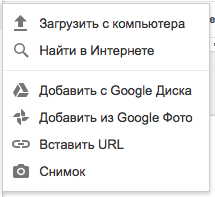
- Загрузить с компьютера – загрузка картинок, сохраненных на вашем компьютере;
- Найти в Интернете – поиск и вставка изображений через поиск Google (откроется отдельная панель);
- Добавить с Google Диска – вставка изображений, загруженных вами ранее на Google Диск;
- Добавить из Google Фото – вставка изображений, загруженных вами ранее в Google Photos;
- Вставить URL – если вы знаете адрес изображения, размещенного в интернете, вы можете указать его тут;
- Снимок – сделать снимок с помощью камеры вашего устройства.
WordArt
В Google Документы можно добавлять объекты WordArt.
Для этого необходимо перейти в меню “Вставка” – “Рисунок” и в открывшемся окне выбрать “Действия” – “WordArt”. Затем вам будет предложено ввести слово, которое необходимо сделать объектом WordArt.
Введенный текст можно отформатировать:
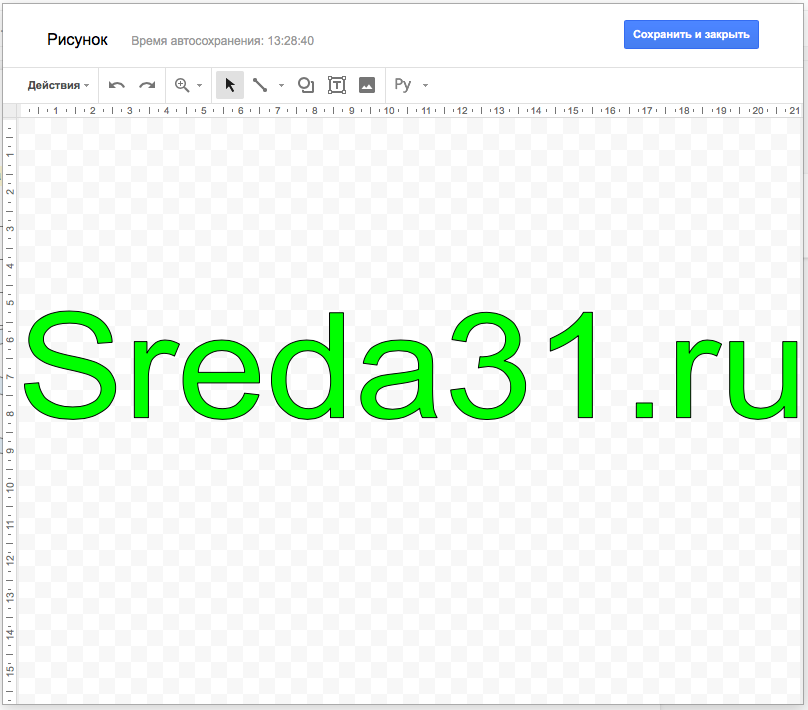
После нажатия кнопки “Сохранить и закрыть” объект будет добавлен в текст документа.
Диаграммы
Для того, чтобы в Google Документах добавить диаграмму, необходимо перейти в меню “Вставка” – “Диаграмма” и выбрать один из предложенных вариантов:
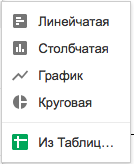
В текст документа будет добавлена диаграмма, а на Google Диске создан файл Google Таблиц, в который можно будет внести необходимые данные.
Для того, чтобы создать диаграмму на основании данных уже существующей Google Таблицы, выберите пункт “Из Таблиц…” и укажите нужную таблицу.
Расписание ближайших групп: Наши курсы:






